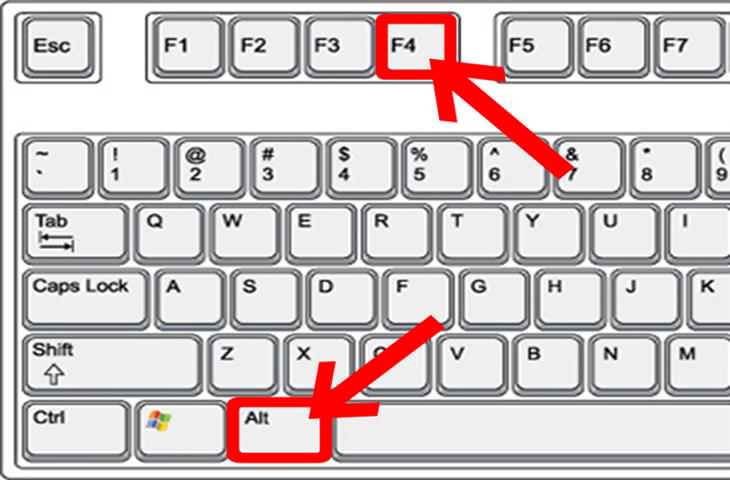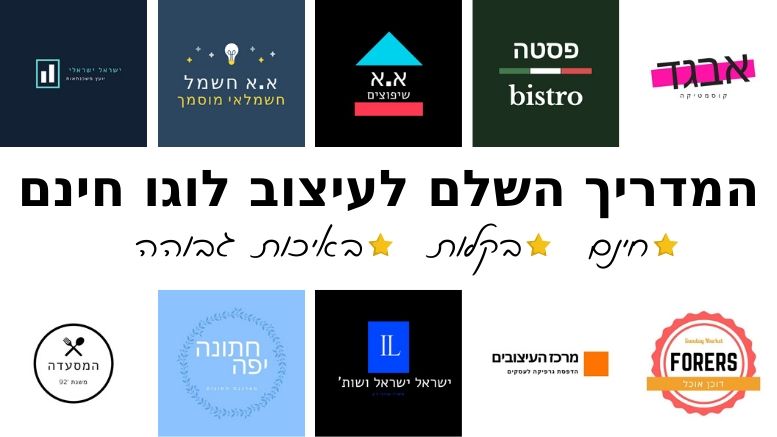קיצורי דרך מקשים במקלדת יכולים לשפר את העבודה שלך במחשב אם העבודה היומית שלך מסתמכת מאוד על השימוש ב- Windows. הם פשוט לא מבצעים את העבודה במהירות, אלא גם משפרים את היעילות. נסה להשתמש בהם ואולי תוכל למצוא את עצמך מתמכר לקיצורי מקשים.
ריכזנו רשימה של קיצורי מקשים עבור קיצורי דרך של וינדוס Windows + מקובצים לקטגוריות לגישה נוחה. אם פספסנו קיצור דרך ברשימה זו, אנא יידעו אותנו דרך התגובות.
הערה: יתכן שחלק מהקיצורי דרך המפורטים להלן אינם עובדים בגירסאות שמתחת לחלונות 8.ו
קיצורי דרך כלליים
בואו נתחיל את הרשימה עם קיצורי דרך במקלדת הנפוצים ביותר בהם תשתמשו לעתים קרובות.
- F1 [עזרה לתצוגה]
- F2 [שנה שם של הפריט שנבחר]
- F3 [חפש קובץ או תיקיה]
- F4 [הצגת רשימת שורת הכתובות בסייר הקבצים]
- F5 [רענן את החלון הפעיל]
- F6 [עיין ברכיבי מסך בחלון או בשולחן העבודה]
- F10 [הפעל את סרגל התפריטים באפליקציה הפעילה]
- ALT + F4 [סגור את הפריט הפעיל, או צא מהאפליקציה הפעילה]
- ALT + ESC [עיין בפריטים בסדר בו הם נפתחו]
- ALT + ENTER [הצגת מאפייני הפריט שנבחר]
- ALT + SPACEBAR [פתח את תפריט קיצורי הדרך לחלון הפעיל]
- ALT + חץ שמאלה [חזרה]
- ALT + חץ ימינה [קדימה]
- ALT + PAGE UP [העבר מסך אחד למעלה]
- ALT + PAGE DOWN [הזז מטה למסך אחד]
- ALT + TAB [מעבר בין אפליקציות פתוחות (למעט אפליקציות שולחן עבודה)]
- CTRL + F4 [סגור את המסמך הפעיל (באפליקציות המאפשרות לפתוח מספר מסמכים בו זמנית)]
- CTRL + A [בחר את כל הפריטים במסמך או בחלון]
- CTRL + C או CTRL + הכנס [העתק את הפריט שנבחר]
- CTRL + D / DELETE [מחק את הפריט שנבחר והעבר אותו לסל המיחזור]
- CTRL + R או F5 [רענן את החלון הפעיל]
- CTRL + V או SHIFT + INSERT [הדבק את הפריט שנבחר]
- CTRL + X [גזור את הפריט שנבחר]
- CTRL + Y [ביצוע פעולה מחדש]
- CTRL + Z [בטל פעולה]
- CTRL + + או CTRL + – [הגדלה או התקרב של מספר גדול של פריטים, כמו אפליקציות המוצמדות למסך התחל]
- CTRL + גלגל גלילה של העכבר [שנה את גודל הסמלים בשולחן העבודה או התקרב או התרחק מתוך מספר גדול של פריטים, כמו אפליקציות המוצמדות למסך התחל]
- CTRL + חץ ימינה [העבר את הסמן לתחילת המילה הבאה]
- CTRL + חץ שמאלה [הזז את הסמן לתחילת המילה הקודמת]
- CTRL + חץ למטה [העבר את הסמן לתחילת הפסקה הבאה]
- CTRL + חץ למעלה [הזז את הסמן לתחילת הפסקה הקודמת]
- CTRL + ALT + TAB [השתמש במקשי החצים כדי לעבור בין כל האפליקציות הפתוחות]
- CTRL + חץ + מקש הרווח [בחר מספר פריטים בודדים בחלון או בשולחן העבודה]
- CTRL + SHIFT + חץ [בחר גוש טקסט]
- CTRL + ESC [פתח את מסך ההתחלה]
- CTRL + SHIFT + ESC [מנהל המשימות הפתוח]
- CTRL + SHIFT [שנה את פריסת המקלדת כאשר קיימים פריסת מקלדת מרובה]
- CTRL + מקש הרווח [הפעל או כבה את עורך שיטת הקלט הסינית (IME)]
- SHIFT + F10 [הצגת תפריט קיצורי הדרך עבור הפריט שנבחר]
- SHIFT + חץ [בחר יותר מפריט אחד בחלון או בשולחן העבודה, או בחר טקסט בתוך מסמך]
- SHIFT + DELETE [מחק את הפריט שנבחר מבלי להזיז אותו קודם לסל המיחזור]
- חץ ימינה [פתח את התפריט הבא מימין, או פתח תפריט משנה]
- חץ שמאלה [פתח את התפריט הבא משמאל, או סגור תפריט משנה]
- ESC [עצור או השאר את המשימה הנוכחית]
קיצורי דרך במקלדת לצילום מסך מחשב:
קיצורי דרך במקלדת לצילום מסך: Windows + Shift + S = צילום מסך עם בחירה של האזור שאנחנו רוצים לצלם, בוינדוס 10 נפתח למטה חלון בצד שמאל לחיצה עליו נותנת לנו אפשרויות עריכה של התמונה ואז עם ctrl+v ניתן להדביק ישירות היכן שאנחנו רוצים כולל וואטסאפ במחשב תנסו ותראו.
print screen לפעמים גם נקרא insert = זהו מקש לצילום מסך מלא במחשב ואז להדביק אותו היכן שרוצים עם ctrl+v. מיקומו מעל החיצים.
קיצורי דרך במקלדת של וינדוס (Windows)
בואו ונבדוק את קיצורי דרך במקלדת שעובדים עם מקש הלוגו של Windows. רובם מוצגים בממשק המשתמש של Windows 8 בממשק המשתמש וניתן להשתמש בהם ב- Windows 8 ומעלה.
- Win + F1 [פתיחת עזרה ותמיכה של Windows]
- זכה [הצגה או הסתרה של מסך התחלה]
- Win + B [הגדר מיקוד באזור ההודעות]
- Win + C [קסמי פתוח]
- Win + D [הצג והסתיר את שולחן העבודה]
- Win + E [סייר קבצים פתוח]
- Win + F [פתח את קסם החיפוש וחפש קבצים]
- Win + H [פתח את קסם השיתוף]
- Win + I [פתח את קסם ההגדרות]
- Win + K [פתח את הקסם של המכשירים]
- Win + L [נעל את המחשב האישי שלך או החלף אנשים]
- Win + M [צמצם את כל החלונות]
- Win + O [נעילת כיוון מכשיר]
- Win + P [בחר מצב תצוגת מצגת]
- Win + Q [פתח את קסם החיפוש כדי לחפש בכל מקום או בתוך האפליקציה הפתוחה (אם האפליקציה תומכת בחיפוש באפליקציות)]
- Win + R [פתח את תיבת הדו-שיח הפעלה]
- Win + S [פתח את קסם החיפוש לחיפוש ב- Windows ובאינטרנט]
- Win + T [עיין ביישומים בשורת המשימות]
- Win + U [מרכז נוחות גישה פתוח]
- Win + V [עיין בהודעות]
- Win + SHIFT + V [עיין בהודעות בסדר הפוך]
- Win + W [פתח את קסם החיפוש וחפש הגדרות]
- Win + X [פתח את תפריט הקישור המהיר]
- Win + Z [הצג את הפקודות הזמינות באפליקציה]
- Win + , [הצצה לשולחן העבודה באופן זמני]
- Win + PAUSE [הצגת תיבת הדו-שיח מאפייני מערכת]
- Win + CTRL + F [חפש מחשבים אישיים (אם אתה ברשת)]
- Win + SHIFT + M [שחזר חלונות ממוזערים בשולחן העבודה]
- Win + (NUMBER 1-9) [פתח את שולחן העבודה והפעל את האפליקציה המוצמדת לשורת המשימות במיקום המצוין על ידי המספר. אם האפליקציה כבר פועלת, היא עוברת לאפליקציה ההיא.]
- Win + SHIFT + (מספר 1-9) [פתח את שולחן העבודה והתחיל מופע חדש של האפליקציה המוצמד לשורת המשימות במיקום המצוין על ידי המספר]
- Win + CTRL + (מספר 1-9) [פתח את שולחן העבודה ועבר לחלון הפעיל האחרון של האפליקציה המוצמד לשורת המשימות במיקום המצוין על ידי המספר]
- Win + ALT + (מספר 1-9) [פתח את שולחן העבודה ופתח את רשימת הקפיצה עבור האפליקציה המוצמדת לשורת המשימות במיקום המצוין על ידי המספר]
- Win + CTRL + SHIFT + (מספר 1-9) [פתח את שולחן העבודה ופתח מופע חדש של האפליקציה שנמצא במיקום הנתון בשורת המשימות כמנהל]
- Win + TAB [עיין ביישומים ששימשו לאחרונה (למעט אפליקציות למחשבים שולחניים)]
- Win + CTRL + TAB [עיין ביישומים ששימשו לאחרונה (למעט אפליקציות למחשבים שולחניים)]
- Win + SHIFT + TAB [עיין באפליקציות שהשתמשו לאחרונה (למעט אפליקציות שולחן עבודה) בסדר הפוך]
- Win + CTRL + B [עבור לאפליקציה שהציגה הודעה באזור ההודעות]
- Win + UP חץ [הגדל את החלון]
- Win + Arrow Arrow [הסר את האפליקציה הנוכחית מהמסך או צמצם את חלון שולחן העבודה]
- Win + חץ שמאלה [הגדל את האפליקציה או חלון שולחן העבודה לצד השמאלי של המסך]
- Win + חץ ימינה [הגדל את האפליקציה או חלון שולחן העבודה לצד הימני של המסך]
- Win + HOME [צמצם את הכל מלבד חלון שולחן העבודה הפעיל (משחזר את כל החלונות במכה שנייה)]
- Win + SHIFT + חץ למעלה [מתיח את חלון שולחן העבודה לראש והתחתון של המסך]
- Win + SHIFT + חץ למטה [שחזר / צמצם אנכית חלונות שולחניים פעילים אנכית, שמירה על רוחב]
- Win + SHIFT + חץ שמאלה או חץ ימינה [העבר אפליקציה או חלון בשולחן העבודה ממסך אחד למשנהו]
- Win + SPACEBAR [החלף שפת קלט ופריסת מקלדת]
- Win + CTRL + RACEBAR [שנה לכניסה שנבחרה בעבר]
- Win + ENTER [Open Narrator]
- Win + / [התחל השבת IME]
- Win + ALT + ENTER [פתח את WindowsMedia Center]
- Win + ESC [זכוכית מגדלת יציאה]
קיצורי דרך לתיבת הדו-שיח
אלה קיצורי המקשים שבהם ניתן להשתמש בתיבות דו-שיח.
- F1 [עזרה לתצוגה]
- F4 [הצגת הפריטים ברשימה הפעילה]
- CTRL + TAB [העבר קדימה דרך כרטיסיות]
- CTRL + SHIFT + TAB [מעבר אחורה דרך כרטיסיות]
- CTRL + (מספר 1-9) [מעבר לכרטיסייה התשיעית ]
- TAB [העבר דרך אפשרויות]
- SHIFT + TAB [מעבר דרך אפשרויות]
- ALT + האות המודגשות בתפריטים ובאפשרויות תיבת הדו-שיח [בצע את הפקודה (או בחר את האפשרות) שמתאימה לאותה]
- מקש הרווח [בחר או נקה את תיבת הסימון אם האפשרות הפעילה היא תיבת סימון]
- BACKSPACE [פתח תיקיה ברמה אחת למעלה אם נבחר תיקיה בתיבת הדו-שיח שמירה בשם או פתח]
- מקשי חץ [בחר כפתור אם האפשרות הפעילה היא קבוצה של לחצני אפשרות]
קיצורי דרך של סייר הקבצים
אלה קיצורי הדרך שבהם ניתן להשתמש כדי לעבוד עם חלונות או תיקיות סייר הקבצים.
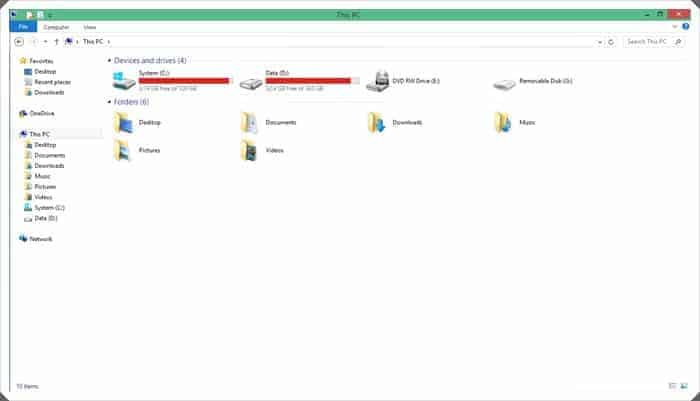
- ALT + D [בחר בסרגל הכתובות]
- CTRL + E [בחר בתיבת החיפוש]
- CTRL + F [בחר בתיבת החיפוש]
- CTRL + N [פתח חלון חדש]
- CTRL + W [סגור את החלון הנוכחי]
- CTRL + גלגל גלילה של העכבר [שנה את הגודל והמראה של סמלי הקבצים והתיקיות]
- CTRL + SHIFT + E [הצגת כל התיקיות מעל התיקיה שנבחרה]
- CTRL + SHIFT + N [צור תיקיה חדשה]
- NUM LOCK + * [הצגת כל תיקיות המשנה בתיקייה שנבחרה]
- NUM LOCK + + [הצגת תוכן התיקיה שנבחרה]
- NUM LOCK + – [כווץ את התיקיה שנבחרה]
- ALT + P [הצגת חלונית התצוגה המקדימה]
- ALT + ENTER [פתח את תיבת הדו-שיח מאפיינים עבור הפריט שנבחר]
- ALT + חץ ימינה [צפה בתיקיה הבאה]
- חץ ALT + למעלה [צפה בתיקיה שהייתה בתיקיה]
- ALT + חץ שמאלה [צפה בתיקיה הקודמת]
- BACKSPACE [צפה בתיקיה הקודמת]
- חץ ימינה [הצגת הבחירה הנוכחית (אם היא מכווצת), או בחר את תיקיית המשנה הראשונה]
- חץ שמאלה [כווץ את הבחירה הנוכחית (אם היא מורחבת), או בחר את התיקיה בה התיקיה הייתה]
- END [הצג את החלק התחתון של החלון הפעיל]
- HOME [הצג את החלק העליון של החלון הפעיל]
- F11 [הגדל או צמצם את החלון הפעיל]
קיצורי דרך בשורת המשימות
להלן קיצורי מקשים לעבודה עם פריטים בשורת המשימות של שולחן העבודה.
- SHIFT + לחץ על לחצן סרגל המשימות [פתח יישום או פתח במהירות מופע אחר של אפליקציה]
- CTRL + SHIFT + לחץ על לחצן סרגל המשימות [פתח אפליקציה כמנהל]
- SHIFT + לחץ באמצעות לחצן העכבר הימני על לחצן שורת המשימות [הצג את תפריט החלון עבור האפליקציה]
- SHIFT + לחץ באמצעות לחצן העכבר הימני על כפתור סרגל המשימות המקובץ [הצג את תפריט החלון של ה- GROUP]
- CTRL + לחץ על לחצן סרגל המשימות המקובץ [סיבוב דרך חלונות הגרופ]
קיצורי דרך קלים במחשב שלכם
אלה קיצורי המקשים שיעזרו לכם להשתמש במחשב שלכם בקלות.
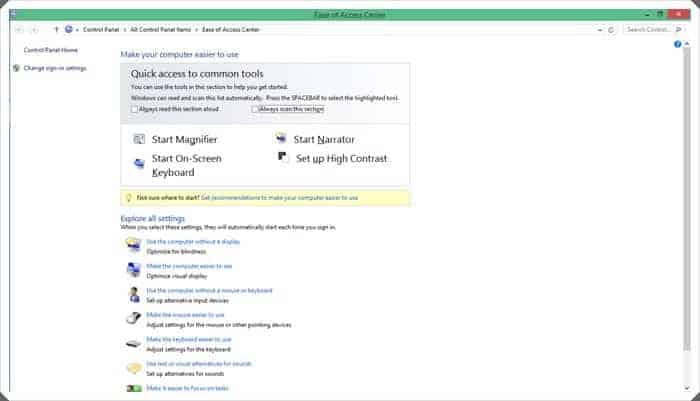
- החזק את RIGHT SHIFT למשך שמונה שניות [הפעל / כבה את מקשי הסינון]
- ALT LEFT + SHIFT SHIFT + SCREEN SCREEN [הפעל או כבה ניגודיות גבוהה]
- שמאל Alt + שמאלה שמאלה + מנעול מספרים [הפעל או כבה מקשי עכבר]
- לחץ על SHIFT חמש פעמים [הפעל או כבה מפתחות דביקים]
- לחץ על NUM LOCK למשך חמש שניות [כבה או כבה את מקשי ההפעלה]
- Win + U [פתח את מרכז קלות הגישה]
קיצורי דרך לזכוכית מגדלת
להלן קיצורי הדרך למקלדת שיעזרו לכם להשתמש בזכוכית מגדלת.
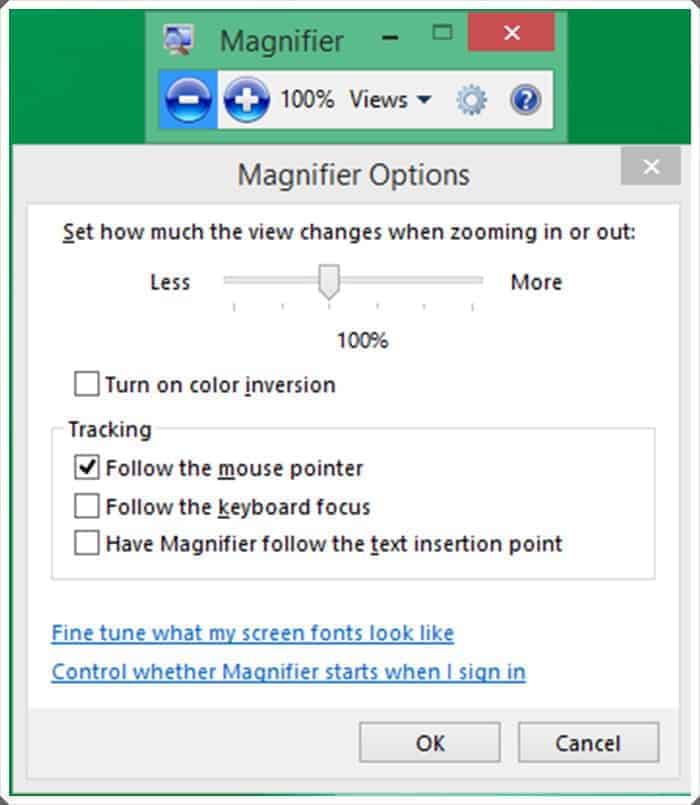
- Win + + [התקרב]
- Win + – [התקרב]
- CTRL + ALT + SPACEBAR [תצוגה מקדימה של שולחן העבודה במצב מסך מלא]
- CTRL + ALT + D [מעבר למצב עגון]
- CTRL + ALT + F [מעבר למצב מסך מלא]
- CTRL + ALT + I [הפוך צבעים]
- CTRL + ALT + L [מעבר למצב עדשה]
- CTRL + ALT + R [שינוי גודל העדשה]
- CTRL + ALT + מקשי חץ [פנו לכיוון מקשי החץ]
- Win + ESC [זכוכית מגדלת יציאה]
קיצורי דרך לספר
אלה קיצורי המקשים שיעזרו לכם להשתמש ב- Narrator.
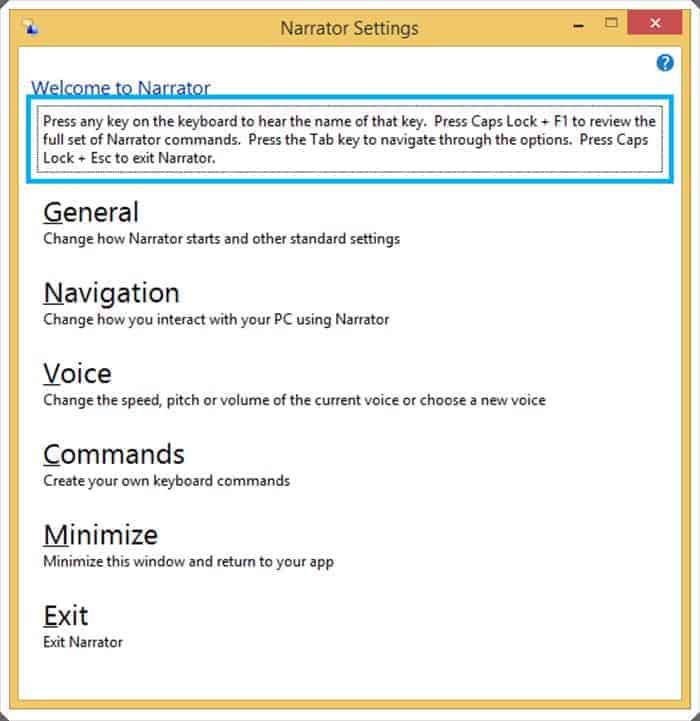
- מקש רווח או ENTER [פריט נוכחי הפעל]
- מקשי TAB + חץ [נע סביב המסך]
- CTRL [הפסק לקרוא]
- מנעול CAPS + D [קרא פריט]
- מנעול CAPS + M [התחל לקרוא]
- מנעול CAPS + H [קרא מסמך]
- מנעול CAPS + V [ביטוי חוזר]
- מנעול CAPS + W [קרא חלון]
- נעילת CAPS + PAGE UP או PAGE DOWN [הגדל או הורד את עוצמת הקול]
- מנעול CAPS + +/- [הגדל או הורד את מהירות הקול]
- מנעול CAPS + מרווח [עשה פעולת ברירת מחדל]
- מנעול CAPS + חץ שמאלה או ימינה [מעבר לפריט הקודם / הבא]
- CAPS LOCK + F2 [הצגת פקודות לפריט הנוכחי]
- Caps + ESC [יציאה מספר]
קיצורי דרך לחיבור לשולחן עבודה מרוחק
אלה קיצורי המקשים כדי להקל על השימוש בחיבור לשולחן עבודה מרוחק.
- ALT + PAGE UP [מעבר בין אפליקציות, משמאל לימין]
- ALT + PAGE DOWN [מעבר בין אפליקציות, מימין לשמאל]
- ALT + INSERT [עיין באפליקציות לפי סדר שהתחיל]
- ALT + HOME [הצגת מסך התחלה]
- CTRL + ALT + BREAK [מעבר בין חלון למסך מלא]
- CTRL + ALT + END [הצג את תיבת הדו-שיח של אבטחת Windows]
- CTRL + ALT + HOME [במצב מסך מלא, הפעל את סרגל החיבור]
- ALT + DELETE [הצגת תפריט המערכת]
- CTRL + ALT + – [הנח עותק של החלון הפעיל, בתוך הלקוח, על הלוח של שרת הטרמינל (בדומה ל- ALT + PRINT SCREEN במחשב מקומי)]
- CTRL + ALT + + [הנח עותק של כל חלון הלקוח על לוח השרת של הטרמינל (בדומה למסך ההדפסה במחשב מקומי)]
- CTRL + ALT + חץ ימינה [ TAB מחוץ לשולחן העבודה המרוחק לשליטה באפליקציה המארחת (לדוגמה, כפתור או תיבת טקסט). שימושי כאשר פקדי שולחן העבודה המרוחק מוטמעים ביישום אחר (מארח) אחר.]
- CTRL + ALT + חץ שמאלה [ TAB מחוץ לשולחן העבודה המרוחק לשליטה באפליקציה המארחת (לדוגמה, כפתור או תיבת טקסט). שימושי כאשר פקדי שולחן העבודה המרוחק מוטמעים ביישום אחר (מארח) אחר.]
עזרה בקיצורי דרך לצופה
אלה קיצורי המקשים שניתן להשתמש בהם באמצעות מציג העזרה.
- F3 [העבר את הסמן לתיבת החיפוש]
- F10 [הצגת תפריט אפשרויות]
- HOME [מעבר לתחילת נושא]
- END [מעבר לסוף נושא]
- ALT + חץ שמאלה [Move חזרה לנושא שהוצג בעבר]
- ALT + חץ ימינה [עבור לנושא הבא (שנצפה בעבר)]
- ALT + HOME [הצגת דף הבית של העזרה והתמיכה]
- ALT + A [הצג את עמוד תמיכת הלקוחות]
- ALT + C [הצג את תוכן העניינים]
- ALT + N [הצגת תפריט הגדרות חיבור]
- CTRL + F [חפש בנושא הנוכחי]
- CTRL + P [הדפס נושא]
קיצורי דרך לארגון מחדש של אפליקציות
להלן קיצורי מקשים שניתן להשתמש בהם כדי לארגן מחדש אפליקציות במסך. עליך להפעיל לחיצה רצופה על מקש Windows לאחר כניסה למצב סידור מחדש, ואז להשתמש בפקודות השונות. כשתסיים לארגן מחדש אפליקציות, שחרר את מקש Windows.
| מקשי קיצור | תיאור |
|---|---|
| Alt + F | אפשרויות תפריט קובץ בתוכנית הנוכחית. |
| Alt + E | פתח את אפשרויות העריכה בתוכנית הנוכחית. |
| Alt + Tab | מעבר בין תוכניות פתוחות. |
| F1 | צפה במידע עזרה (F1 משמש כמעט בכל תוכנית Windows כדי להציג עזרה). |
| F2 | שנה שם של קובץ שנבחר. |
| F5 | רענן את חלון התוכנית הנוכחי. |
| Ctrl + D | סימניות הדף הנוכחי ברוב דפדפני האינטרנט. |
| Ctrl + N | צור חדש או ריק מסמך בתוכנה כלשהי, או לפתוח חדשה כרטיסייה ברוב הדפדפנים באינטרנט. |
| Ctrl + O | פתח קובץ בתוכנה הנוכחית. |
| Ctrl + A | בחר את כל הטקסט. |
| Ctrl + B | שנה טקסט שנבחר להיות מודגש. |
| Ctrl + I | שנה את הטקסט שנבחר כך שיהיה נטוי. |
| Ctrl + U | שנה את הטקסט שנבחר כדי להדגיש. |
| Ctrl + F | פתח חלון חיפוש למסמך או לחלון הנוכחי. |
| Ctrl + S | שמור את קובץ המסמך הנוכחי. |
| Ctrl + X | גזור פריט שנבחר. |
| Shift + Del | גזור פריט שנבחר. |
| Ctrl + C | העתק פריט שנבחר. |
| Ctrl + Ins | העתק פריט שנבחר |
| Ctrl + V | הדבק |
| Shift + Ins | הדבק |
| Ctrl + Y | בצע שוב פעולה אחרונה. |
| Ctrl + Z | בטל את הפעולה האחרונה. |
| Ctrl + K | הוסף היפר-קישור לטקסט שנבחר. |
| Ctrl + P | הדפס את העמוד או המסמך הנוכחי. |
| בית | עובר לתחילת השורה הנוכחית. |
| Ctrl + בית | עובר לתחילת המסמך. |
| סוף | עובר לסוף השורה הנוכחית. |
| Ctrl + סוף | עובר לסוף המסמך. |
| Shift + Home | מדגיש את המיקום הנוכחי לתחילת השורה. |
| Shift + End | הבהרה מהמצב הנוכחי לסוף התור. |
| Ctrl + חץ שמאלי | מעביר מילה אחת שמאלה בכל פעם. |
| Ctrl + חץ ימינה | מעביר מילה אחת ימינה בכל פעם. |
| Ctrl + Esc | פתח את תפריט התחל. |
| Ctrl + Shift + Esc | פתח את מנהל המשימות של Windows. |
| Alt + F4 | סגור את התוכנית הפעילה כרגע. |
| Alt + Enter | פתח את המאפיינים של הפריט שנבחר (קובץ, תיקיה, קיצור דרך וכו '). |
קיצורי דרך במקלדת למחשב עבור תווים מיוחדים
ניתן ליצור תווים מיוחדים רבים באמצעות קיצורי דרך במקלדת. להלן כמה מהתווים המיוחדים והפופולאריים יותר וקיצורי מקשים ליצירתם.
| מקשי קיצור | תו מיוחד |
|---|---|
| אלט + 0224 | à |
| Alt + 0232 | è |
| Alt + 0242 | ò |
| Alt + 0241 | ñ |
| Alt + 0228 | ä |
| Alt + 0246 | ö |
| Alt + 0252 | ü |
| Alt + 0248 | ø |
| Alt + 0223 | ß |
| Alt + 0198 | Æ |
| Alt + 0231 | ç |
| Alt + 0191 | ¿ |
| Alt + 0176 | ° (סמל תואר) |
| Alt + 0177 | ± (סמל פלוס / מינוס) |
| Alt + 0153 | ™ |
| Alt + 0169 | © |
| Alt + 0174 | ® |
| Alt + 0128 | € (מטבע אירו) |
| Alt + 0162 | ¢ (סמל סנט) |
| Alt + 0163 | £ (מטבע לירה שטרלינג) |
| Alt + 0165 | ¥ (מטבע ין יפני |
קיצורי דרך במקלדת הבסיס
- Ctrl + A: בחר את כל הפריטים בחלון.
- Ctrl + C או Ctrl + הוספה: העתק פריט שנבחר או מודגש (למשל טקסט, תמונות וכן הלאה).
- Ctrl + V או Shift + הכנס: הדבק פריט שנבחר או מודגש.
- Ctrl + X: גזור פריט שנבחר או מודגש.
- Ctrl + Z: בטל פעולה קודמת.
- Ctrl + Y: בצע פעולה מחדש.
- Ctrl + N: כאשר סייר הקבצים הוא החלון הנוכחי שלך, פתח חלון סייר קבצים חדש עם אותו נתיב תיקיה כמו החלון הנוכחי.
- מקש Windows + F1: פתח "כיצד לקבל עזרה ב- Windows 10" חיפוש Bing בדפדפן ברירת המחדל.
- Alt + F4: סגור את היישום או החלון הנוכחיים.
- Alt + Tab: מעבר בין אפליקציות או חלונות פתוחים.
- Shift + Delete: מחק את הפריט שנבחר לצמיתות (דלג על סל המיחזור).
תפריט התחלה ושורת המשימות
אתה יכול להשתמש בקיצורי מקשים אלה כדי לפתוח, לסגור או לשלוט אחרת בתפריט התחל ובסרגל המשימות.
- מקש Windows או Ctrl + Esc: פתח את תפריט התחל.
- מקש Windows + X: פתח את תפריט ההתחלה הסודי.
- מקש Windows + T: עיין באפליקציות (כולל אפליקציות מוצמדות) בשורת המשימות.
- מקש Windows + [Number]: פתח את היישום המוצמד במיקום [number] בשורת המשימות. לדוגמה, אם הצמדת את Edge במיקום הראשון בשורת המשימות ולחץ על מקש Windows + 1 , Edge ייפתח. אם האפליקציה כבר פתוחה, ייפתח מופע או חלון חדשים.
- מקש Windows + Alt + [Number]: פתח את תפריט לחיצה ימנית עבור היישום המוצמד במיקום [number] בשורת המשימות.
- מקש Windows + D: הצג או הסתר שולחן עבודה ( מקש Windows +, יציג את שולחן העבודה בקצרה).
שולחן העבודה: Windows, Snap Assist ושולחנות עבודה וירטואליים
קיצורי דרך במקלדת אלה שולטים באופן שבו חלונות נפרדים פועלים בשולחן העבודה שלך, כולל שולחנות עבודה וירטואליים.
- מקש Windows + M: צמצם את כל החלונות הפתוחים.
- מקש Windows + Shift + M: שחזר חלונות ממוזערים.
- מקש Windows + Home: צמצם את כל החלונות למעט החלון שנבחר או פעיל כרגע.
- מקש Windows + חץ למעלה: הגדל את החלון שנבחר.
- מקש Windows + Shift + חץ למעלה: ממקסם את החלון הפעיל בצורה אנכית תוך שמירה על רוחבו.
- מקש Windows + חץ למטה: צמצם את החלון שנבחר.
- מקש Windows + חץ שמאלי או חץ ימינה: הצמדו את החלון שנבחר לחצי השמאלי או השמאלי של המסך. (אם החלון כבר קיים, מקש Windows + למעלה או למטה יכניס אותו לרבע.)
- מקש Windows + Shift + חץ שמאלה או חץ ימינה: הזז חלון נבחר לצג שמאל או ימין.
- מקש Windows + Tab: פתח את תצוגת המשימות ( שולחנות עבודה וירטואליים ).
- מקש Windows + Ctrl + D: הוסף שולחן עבודה וירטואלי חדש.
- מקש Windows + Ctrl + חץ ימינה: עבור לשולחן העבודה הווירטואלי הבא (מימין).
- מקש Windows + Ctrl + חץ שמאלי: עבור לשולחן העבודה הווירטואלי הקודם (משמאל).
- מקש Windows + Ctrl + F4: סגור את שולחן העבודה הווירטואלי הנוכחי.
מקש Windows – קיצורי דרך במקלדת
קיצורי דרך במקלדת אלה משתמשים במקש הלוגו של Windows כדי לבצע משימות שונות, כמו למשל הפעלת יישומי Windows וגם של יישומי צד שלישי.
- מקש Windows + A: פתח את מרכז הפעולות.
- מקש Windows + S: פתח את Cortana במצב טקסט, כך שתוכל להקליד בסרגל החיפוש. ( מקש Windows + Q עושה את אותו הדבר.)
- מקש Windows + C: פתח את Cortana במצב האזנה (בדומה לאמירה "היי, Cortana ").
- מקש Windows + E: פתח את סייר הקבצים.
- מקש Windows + F: פתח את רכזת המשוב של Windows 10.
- מקש Windows + Ctrl + F: חפש מחשבים אישיים ברשת.
- מקש Windows + G: פתח את סרגל המשחק.
- מקש Windows + H: פתח את סרגל הצד שתף.
- מקש Windows + I: פתח את תפריט ההגדרות.
- מקש Windows + K: פתח את סרגל הצד Connect (לחיבור למכשירי Bluetooth חדשים או Miracast).
- מקש Windows + L: נעל את המחשב.
- מקש Windows + O: כיוון מסך נעילה.
- מקש Windows + P: פתיחת סרגל הצד של מצגת או הקרנה.
- מקש Windows + R: פתח את חלון ההפעלה.
- מקש Windows + U: פתח מרכז נוחות גישה.
- מקש Windows + W: פתח את סביבת העבודה של הדיו של Windows לשרבוט בטאבלטים או במחשבים ניידים עם מסך מגע.
- מקש Windows + מסך הדפסה: קח צילום מסך של שולחן העבודה כולו ושמור אותו בתיקיית צילומי מסך בתיקיית תמונות.
- מקש Windows + (+) או (-): התקרב והתרחק באמצעות זכוכית מגדלת.
- מקש Windows + Esc: יציאה ממגדיל.
שורת הפקודה – קיצורי דרך במקלדת
אתה יכול להשתמש בקיצורי מקשים אלה בתוך שורת הפקודה של Windows 10.
- Ctrl + C או Ctrl + Insert: העתק טקסט שנבחר ללוח.
- Ctrl + V או Shift + הכנס: הדבק טקסט שהועתק בתוך שורת הפקודה.
- Ctrl + A: בחר את כל הטקסט בשורה הנוכחית. (אם בשורה הנוכחית אין טקסט, כל הטקסט שנמצא בשורת הפקודה ייבחר.)
- Ctrl + למעלה או למטה: הזז את המסך שורה אחת למעלה או למטה.
- Ctrl + F: שורת פקודה לחיפוש באמצעות חלון חיפוש.
- Ctrl + M: כנסו למצב סימון (מאפשר לכם לבחור טקסט בעכבר). לאחר הפעלת מצב סימון, תוכלו להשתמש במקשי החצים כדי להזיז את הסמן.
- Shift + למעלה או למטה: הזז את הסמן למעלה או למטה שורה אחת ובחר טקסט.
- Shift + שמאלה או ימינה: הזז את הסמן שמאלה או ימינה תו אחד ובחר טקסט.
- Ctrl + Shift + שמאלה או ימינה: הזז את הסמן שמאלה או ימינה מילה אחת ובחר טקסט.
- Shift + עמוד למעלה או עמוד למטה: הזז את הסמן למעלה או למטה במסך אחד ובחר טקסט.
- Shift + Home או End: העבר את הסמן לתחילת או סוף השורה הנוכחית ובחר טקסט.
- Ctrl + Shift + Home / End: העבר את הסמן לתחילת או סוף חיץ המסך ובחר טקסט ותחילת או סיום הפלט של שורת הפקודה.